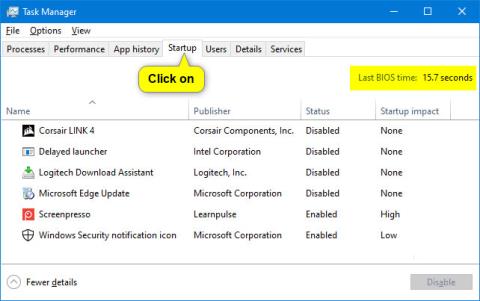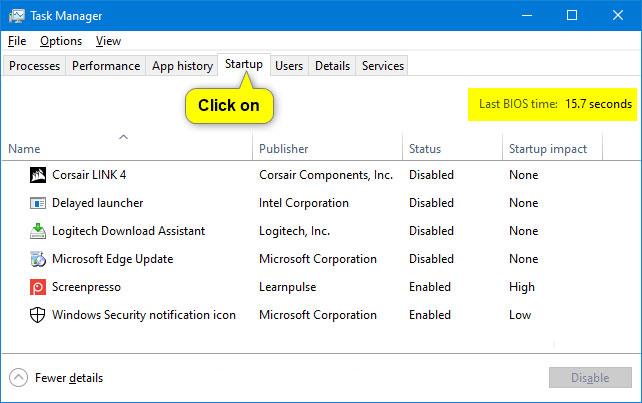Az UEFI (Unified Extensible Firmware Interface) egy szabványos firmware interfész PC-k számára, amelyet a BIOS (alap bemeneti/kimeneti rendszer) helyettesítésére terveztek . Ezt a szabványt több mint 140 technológiai vállalat, köztük a Microsoft hozta létre. Úgy tervezték, hogy javítsa a szoftverek együttműködését és kezelje a BIOS korlátait.
A Windows 10 Feladatkezelője az Indítás lapon jeleníti meg a számítógép utolsó BIOS-időadatait .
Az utolsó BIOS-időindex az az idő másodpercben, amelyet az UEFI firmware a hardvereszközök azonosításával és inicializálásával, valamint a bekapcsolási önteszt (POST) futtatásával tölt a Windows 10 rendszerindítása előtt a számítógép indításakor.
Az utolsó BIOS-idő számítógépenként eltérő, de általában az alábbiak szerint módosíthatja az UEFI firmware-beállításait, hogy csökkentse ezt az időt.
- Kapcsolja be a Fast Boot funkciót, ha elérhető.
- Indításkor kapcsolja ki az embléma megjelenítését, vagy módosítsa a késleltetési időt a logó megjelenítési idejének csökkentésére.
- Módosítsa az eszköz indítási sorrendjét a nem használt lassú eszköz(ek) eltávolításához.
- Ha nincs rá szükség, kapcsolja ki a hálózati rendszerindítást.
- Tiltsa le a bekapcsolási önteszt (POST) folyamatokat, például a nem kívánt memóriateszteket.
- Tiltsa le azokat a portokat vagy hardvervezérlőket (pl. PS/2, FireWire, USB stb.), amelyeket nem használ.
- A firmware-verzió frissítése javíthatja az időzítést, ha a frissítés megoldja a hardverproblémákat.
Ez az útmutató megmutatja, hogyan tekintheti meg az Utolsó BIOS-idő jelzőt , és megtudhatja, hogy a számítógép BIOS-ának (UEFI Firmware) hány másodpercbe telik a létrehozásának befejezése indításkor, a Windows 10 rendszerindítása előtt.
Itt van, hogyan:
1. Nyissa meg a Feladatkezelőt ( Ctrl++ ) részletesebb nézetben.ShiftEsc
2. Kattintson az Indítás fülre a Feladatkezelőben .
3. Nézze meg, hány másodpercig jelenik meg a Legutóbbi BIOS-idő jelzője a jobb felső sarokban.
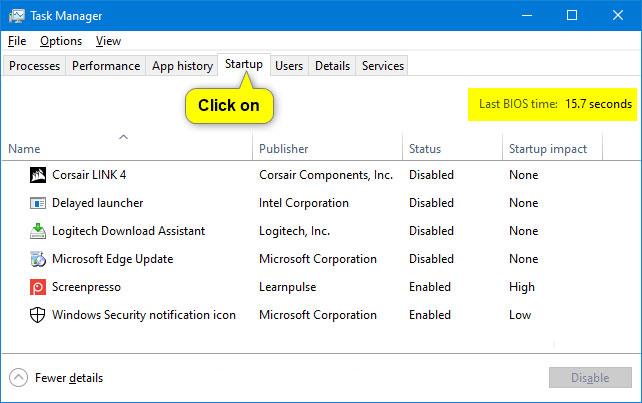
Utolsó BIOS-időjelző a jobb felső sarokban
Ha a Last BIOS time mező üres, az azt jelenti, hogy az alaplap UEFI firmware-je nem biztosítja ezt az információt a Windows számára (valószínűleg azért, mert nem támogatott).